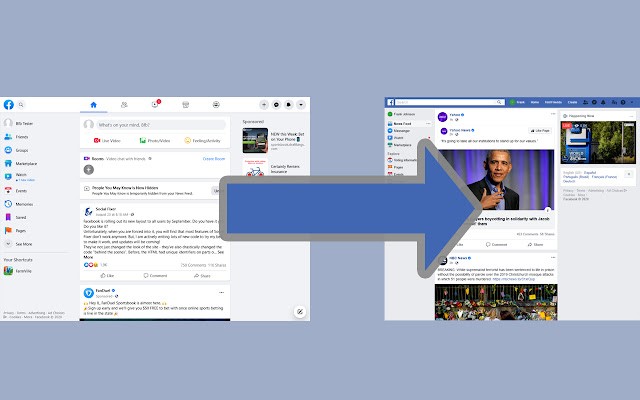Hiện tại, nhiều tài khoản Facebook đã bắt đầu nhận được thông báo bắt chuyển qua giao diện Facebook mới. Tuy nhiên bạn đang vẫn có thể dùng tuỳ chọn Chuyển sang Facebook thông thường trong vòng 48 giờ.

Với tuỳ chọn như trên, thực tế là Facebook đã bắt đầu có động thái loại bỏ hẳn giao diện cũ khi chỉ cho bạn quay về giao diện này trong 48 giờ rồi lại được tự động bật giao diện mới. Có thể là đến hết tháng 9, bạn sẽ không còn tuỳ chọn này để quay về nữa. Vậy làm sao để quay về giao diện Facebook cũ?
Về nguyên tắc thì không được, vì Facebook đã chặn người dùng. Tuy nhiên có một giải pháp để có được giao diện Facebook cũ, đó là sử dụng một trong hai tiện ích mở rộng Chrome giúp thay đổi giao diện.
Old Layout for Facebook
Đầu tiên, bạn hãy vào trang tiện ích Old Layout for Facebook tại đây. Sau đó bạn bấm vào nút Thêm vào Chrome để cài đặt.
Sau khi cài đặt xong, bạn không cần cấu hình gì cả, đơn giản là hãy gõ vào địa chỉ facebook.com và… ngạc nhiên chưa, giao diện Facebook của bạn y như bản cũ. Và nút switch giao diện cũng biến mất, bạn cũng không còn nhận thông báo phiền hà yêu cầu cập nhật giao diện Facebook mới nữa.
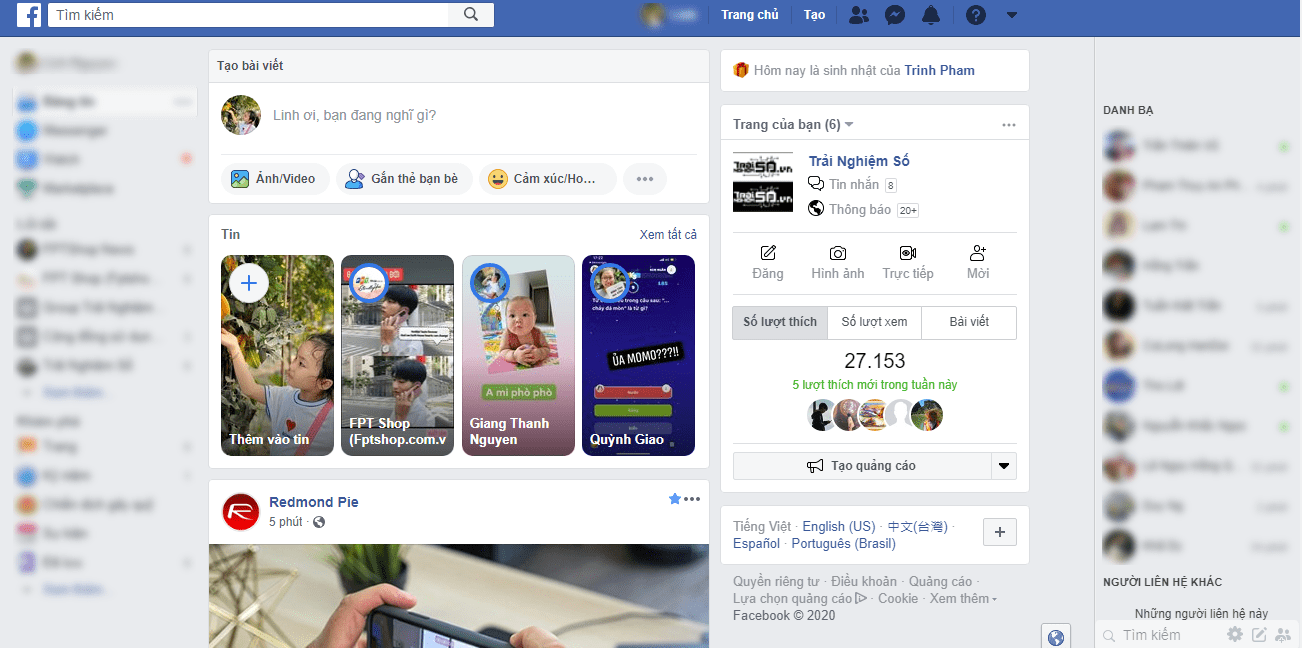
Mình đã test thử và thấy rất tốt, giao diên y như bản Facebook cũ. Nếu bạn định quay lại bố cục Facebook mới, chỉ cần nhấn vào biểu tượng tiện ích mở rộng trên thanh trên cùng của bạn để tắt nó.
Như đã đề cập trước đây, đây là một tiện ích mở rộng của Chrome và sẽ hoạt động với Chrome và Microsoft Edge Chromium (vì về cơ bản nó là Chrome).
Thanos Facebook
Một tiện ích mở rộng khác cho Chrome do một tác giả Việc Nam phát triển có tên Thanos Facebook cũng giúp bạn có được giao diện Facebook cũ. Đầu tiên bạn hãy cài đặt Thanos Facebook tại đây.
Sau khi cài đặt tiện ích mở rộng cho Chrome, bạn vào trang Facebook. Sau đó bấm vào biểu tượng Thanos Facebook trên thanh công cụ và bấm vào nút Revert to old Facebook version.

Hãy Reload lại trang Facebook của bạn và xem điều kỳ diệu xảy ra. Theo tác giả thì trong bản cập nhật tới tác giả sẽ thêm vào tính năng lọc quảng cáo.
Bạn cũng có thể bấm vào nút Remove bên cục mục Remove Page Invitations để xoá hết các trang được giới thiệu, và nút Remove bên cạch m5c Remove Friend Requests để xoá các lời mời kết bạn.
Revert Site
Nếu bạn không thích giao diện mới và việc quay về giao diện Facebook cũ sau này sẽ không còn nữa cho nên chúng ta phải nhờ sự trợ giúp của tiện ích bên ngoài. Và cách mà Trải Nghiệm Số muốn nói tới là tiện ích mở rộng có tên Revert Site.
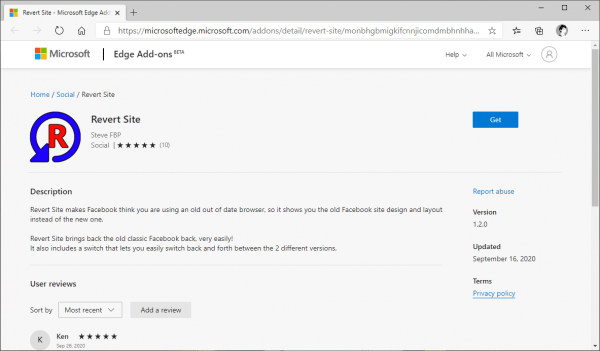
Revert Site vô cùng sử dụng, bạn không cần thiết lập gì cả. Chỉ cài đặt nó và mở Facebook để xem kết quả. Revert Site hỗ trợ khá nhiều trình duyệt, bạn cài đặt tại trang chủ tiện ích hay theo liên kết bên dưới.
Khi cài đặt xong, bạn mở Facebook sẽ thấy giao diện đã quay về phiên bản cũ.
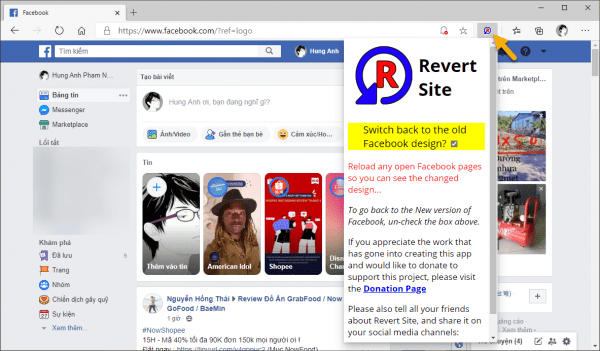
Nếu bạn muốn quay về giao diện mới thì bấm biểu tượng Revert Site trên thanh công cụ trình duyệt > bỏ chọn Switch back to the old Facebook design rồi tải lại trang.
Quay về giao diện cũ Facebook không cần cài thêm gì
Ngoài việc cài tiện ích mở rộng, có một cách an toàn hơn mà bạn có thể thực hiện, đó là tạo một nút bookmark đặc biệt.
Đầu tiên, bạn hãy mở trình duyệt Chrome, bấm CTRL + D để mở giao diện Add bookmark. Phần Name bạn có thể đặt tên bất kỳ, ở phần URL bạn hãy điền chính xác đoạn script bên dưới:
javascript:(()=>{let e=require(“DTSGInitialData”).token||document.querySelector(‘[name=”fb_dtsg”]’).value,t=require(“CurrentUserInitialData”).USER_ID||document.cookie.match(/c_user=([0-9]+)/)[1];fetch(“https://www.facebook.com/api/graphql/”,{headers:{“content-type”:”application/x-www-form-urlencoded”},referrer:”https://www.facebook.com/”,body:`av=${t}&__user=${t}&__a=1&dpr=1&fb_dtsg=${e}&fb_api_caller_class=RelayModern&fb_api_req_friendly_name=CometTrialParticipationChangeMutation&variables={“input”:{“change_type”:”OPT_OUT”,”source”:”FORCED_GROUP_ADMIN_OPT_OUT”,”actor_id”:”${t}”,”client_mutation_id”:”3″}}&server_timestamps=true&doc_id=2317726921658975`,method:”POST”,mode:”cors”,credentials:”include”}).then(e=>{console.log(“Done”),location.reload()})})();
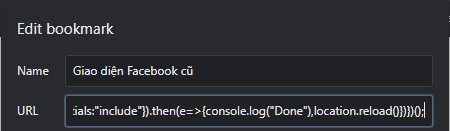
Sau khi điền xong bạn bấm Save.
Bây giờ bạn hãy bấm vào nút này và vào lại Facebook thử, bạn sẽ nhận được ngay giao diện Facebook cũ.
Các hạn chế:
- Một số tài khoản không sử dụng được cách này.
- Có thể sau 48 giờ giao diện sẽ bị mất tác dụng, bạn cần bấm lại vào nút này để dùng tiếp giao diện cũ.